Этикетки. Использование мастера при создании этикеток.
На практике часто возникает необходимость в создании отчетов, предназначенных для рассылки информации рекламного характера потенциальным клиентам или рассылки сведений о результатах деятельности предприятия за отчетный период. В Visual FoxPro для этих целей имеется специальный тип отчетов и соответствующий мастер для создания почтовых этикеток. В данном разделе мы рассмотрим создание этикеток, как с помощью мастера, так и в окне конструктора этикеток.
Сначала рассмотрим создание этикетки с помощью мастера. Выполните следующие действия:
- Откройте созданный проект.
- Выберите вкладку Documents (Документы).
- Установите курсор в группу Labels (Этикетки) и нажмите кнопку New (Новый) окна конструктора проекта.
- Открывается диалоговое окно New Label (Новая этикетка). Выберите в нем опцию Label Wizard (Мастер этикетки).
Совет
Для запуска мастера создания этикеток вы можете также в меню Tools (Сервис) выбрать команду Wizards (Мастера), а затем в открывшемся меню – опцию Label (Этикетка).
- Запускается мастер по созданию почтовой этикетки. В его первом диалоговом окне выберите источник данных (рис. 17.1), т. е. укажите таблицу, из которой будут выбираться данные, и нажмите кнопку Next (Далее).
- На втором шаге из предложенного списка наиболее часто используемых размеров этикеток выберите подходящий (рис. 17.2). Столбец Avery содержит наименования этикеток. В столбце Dimensions (Размеры) отображается размер этикетки, а в столбце Columns (Колонки) – количество колонок этикеток, помещаемых на странице. По умолчанию размер этикеток указывается в дюймах, а при установке опции Metric (Размерность) – в миллиметрах.
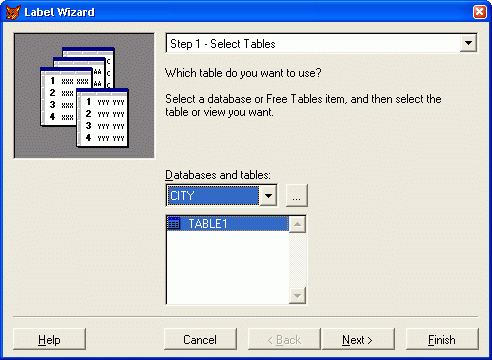
Рис. 17.1. Выбор источника данных для создания этикеток
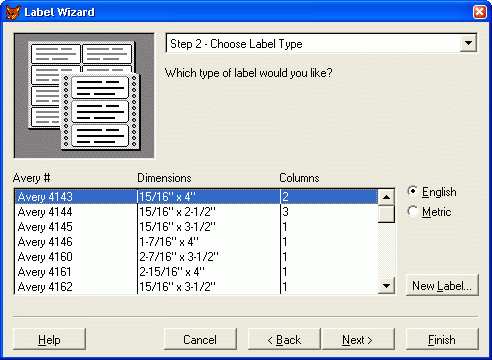
Рис. 17.2. Выбор типа этикетки
